Conexiunea Apex Legends la server a expirat remedierea erorii
De îndată ce Apex Legends a fost lansat, mulți jucători au raportat în mod constant că se confruntă cu erori. Printre numeroasele erori, „Conexiunea la server a expirat” a apărut ca o nouă eroare.
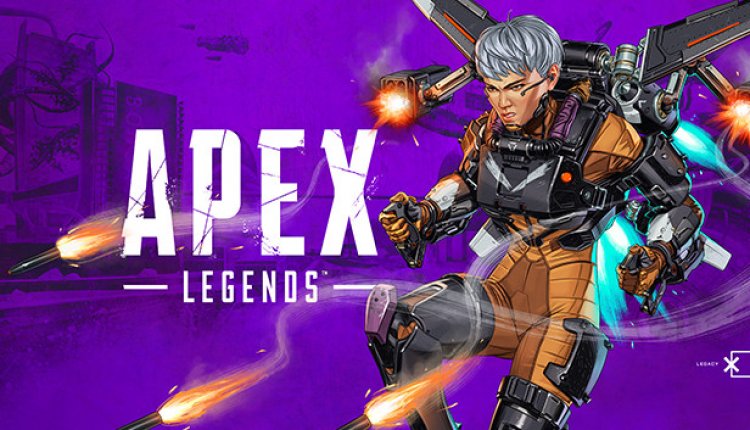
Majoritatea utilizatorilor au raportat că eroarea s-a produs imediat după instalare, dar alții au spus că jocul a înghețat între ele și apoi a apărut eroarea. Compania va încerca să aducă noi actualizări pentru a remedia această problemă. Dacă vom continua să primim o astfel de eroare, compania nu va fi încă în măsură să ofere utilizatorilor o soluție la această eroare. În acest caz, am făcut tot posibilul să vă oferim o soluție permanentă și am oferit sugestii.
De ce primesc o eroare de expirare a conexiunii Apex Legends la server?
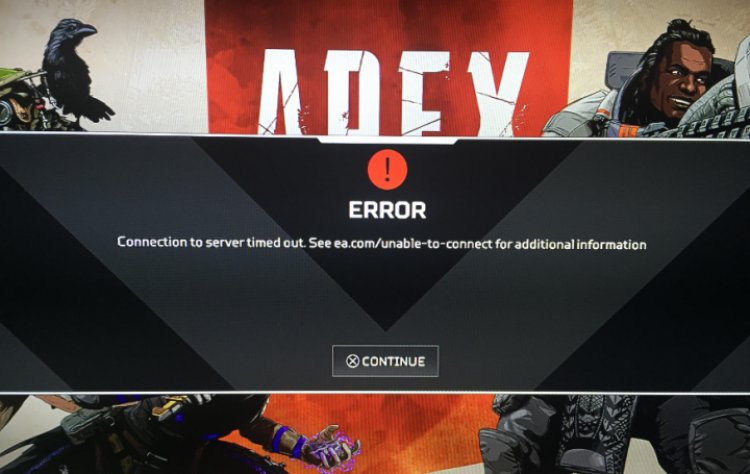
Motivul pentru care întâlnim o astfel de eroare nu este cunoscut exact și este văzut ca o problemă pe care o întâlnim din mai multe motive. Erorile de expirare sunt de obicei văzute ca o eroare din cauza problemelor de rețea sau a întreținerii în joc. Vă vom oferi o soluție permanentă menționând câteva sugestii despre cum să rezolvați această eroare.
Cum pot remedia eroarea de expirare a conexiunii Apex Legends la server?
Dacă întâmpinați o astfel de eroare după ce ați rulat jocul, încercarea acestor remedieri înainte ca problema să devină frustrantă pentru dvs. poate duce la o soluție permanentă pentru dvs. Puteți găsi o soluție încercând aceste remedieri.
Reporniți jocul și computerul
Cea mai ușoară și mai simplă soluție pentru rezolvarea acestei erori este să reporniți jocul sau computerul. Această metodă funcționează perfect în majoritatea cazurilor, indiferent de dispozitivul pe care îl utilizați. Este posibil să existe unele aplicații care vă afectează jocul. Prin repornirea computerului, vom putea încheia aceste procese.
Verificați conexiunea la rețea
O altă metodă pe care o puteți încerca pentru computerul dvs. este să vă verificați conexiunea la rețea. Apex Legends este un joc online, iar jocul vă sincronizează datele cu serverele sale în timp real, astfel încât o conexiune de rețea slabă poate provoca blocarea jocului sau afișarea unor erori precum „Conexiune la server expirat”.
Dacă nu aveți o conexiune la internet stabilă, încercați să remediați problema înainte de a reporni jocul. Cei care joacă jocul prin Wi-Fi raportează adesea această problemă, deci, dacă utilizați o configurare Wi-Fi, vă recomand să treceți la Ethernet.
curățați-vă DNS-ul
Unii utilizatori au raportat că conexiunile Apex Legends au dispărut după ce au șters serverele DNS. Puteți face acest lucru astfel:
- Accesați câmpul Căutare din meniul Start Windows și tastați „cmd” acolo.
- Deoarece apare ca rezultat al căutării, faceți clic dreapta pe Command Prompt și selectați Run as administrator.
- Tastați comenzile de mai jos și apoi apăsați Enter pe rând.
ipconfig /flushdnsnetsh int ip resetAcum, reporniți computerul și lansați jocul pentru a vedea dacă eroarea a dispărut.
Rulați Apex Legends ca administrator
De cele mai multe ori, când nu rulăm jocul ca administrator, nu putem obține un acces adecvat la anumite fișiere de joc care cauzează erori și blocări. Pentru a juca jocul cu permisiuni de administrator, urmați acești pași:
- Faceți clic dreapta pe pictograma de origine de pe desktop.
- Selectați Executare ca administrator.
- În fereastra pop-up, faceți clic pe Da pentru a furniza privilegiile necesare.
Reporniți serviciul Windows Audio
Expirarea serverului se poate datora faptului că serviciul audio Windows nu funcționează corect. Iată cum să remediați această problemă și să reporniți manual serviciul audio Windows:
- Porniți Apex Legends.
- În timp ce jocul rulează, reveniți la desktop și apăsați tastele Win + R pentru a deschide caseta de dialog Run.
- Tastați services.msc și apoi apăsați Enter.
- Găsiți serviciul Windows Audio Endpoint Builder, faceți clic dreapta pe acesta și selectați Stop.
- Faceți clic pe Da în fereastra pop-up de confirmare.
- Acum, faceți din nou clic dreapta pe serviciul Windows Audio și selectați Start.
Ștergeți dosarul cache al jocului
Mulți utilizatori au raportat că au reușit să scape de eroare după ce au șters memoria cache de pe computerele lor. Puteți remedia nu numai această eroare, ci și alte câteva probleme cu această soluție simplă. Iată cum puteți șterge cu ușurință memoria cache a jocului:
- Părăsiți jocul și aplicația Origin.
- Faceți clic pe tastele Win + R pentru a deschide caseta de dialog Run.
- Tastați „% ProgramData% / Origin” în casetă și apoi apăsați butonul OK.
- Aceasta va deschide un folder Origin cu multe subfoldere. Ștergeți toate folderele, cu excepția LocalContent.
- Repetați pasul 2 pentru a deschide comanda Run Again.
- Acum, tastați „% AppData%” în caseta de introducere și faceți clic pe OK.
- Va fi afișat folderul AppData / Roaming. Revenind la acest ecran, veți vedea un folder numit „Local”.
- Deschideți folderul local, apoi ștergeți folderul numit Origin.
Aceasta va șterge memoria cache a Apex Legends. Acum reporniți computerul și reporniți jocul pentru a vedea dacă problema este rezolvată.




















